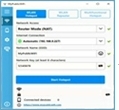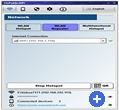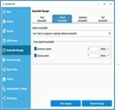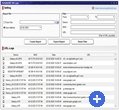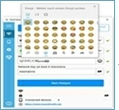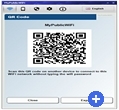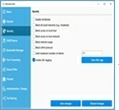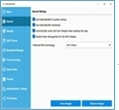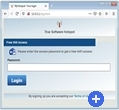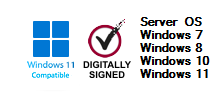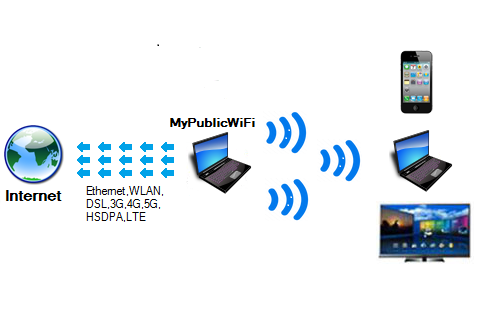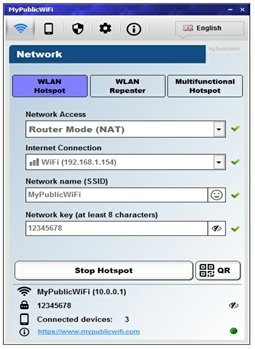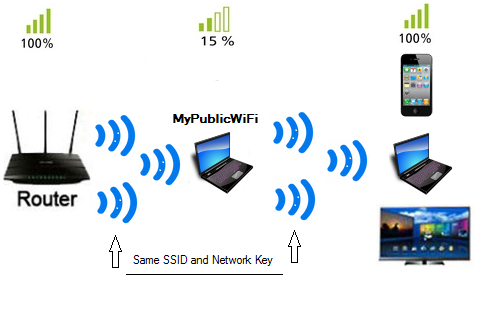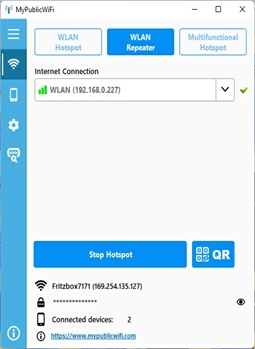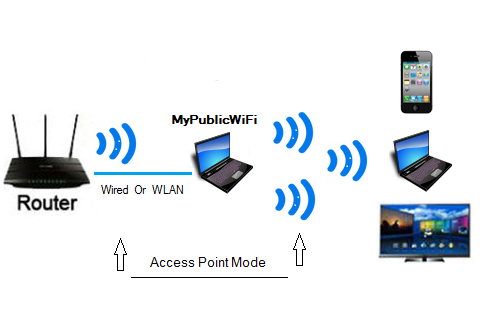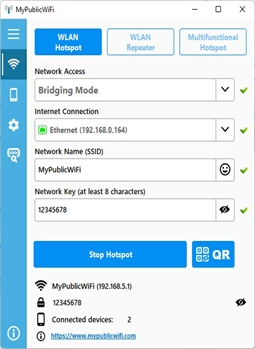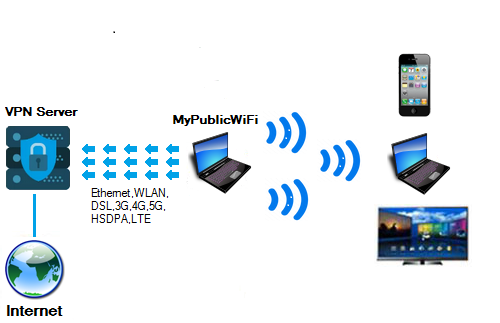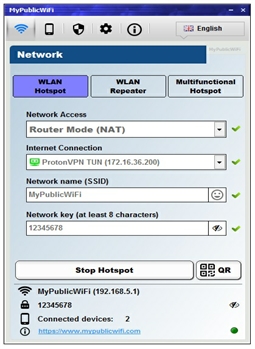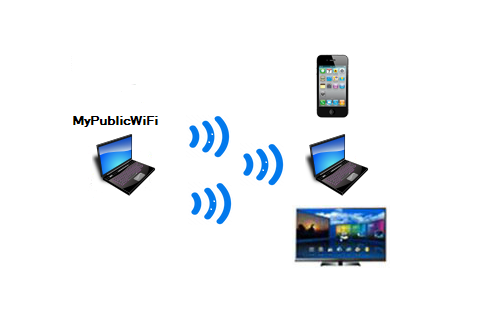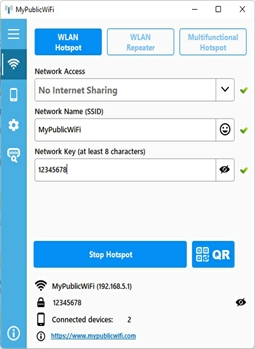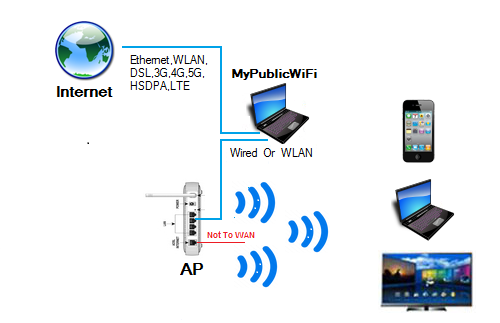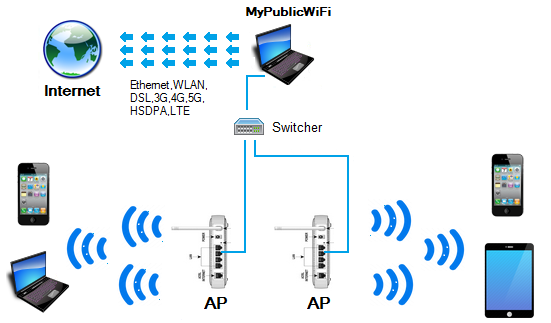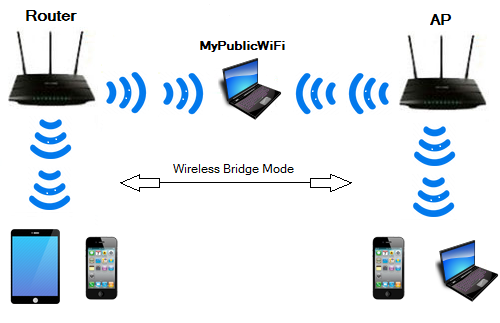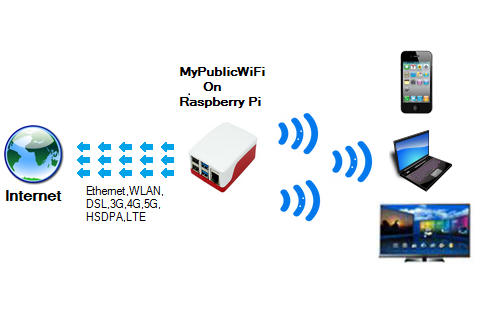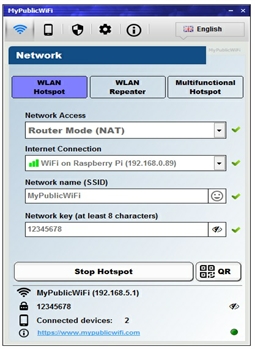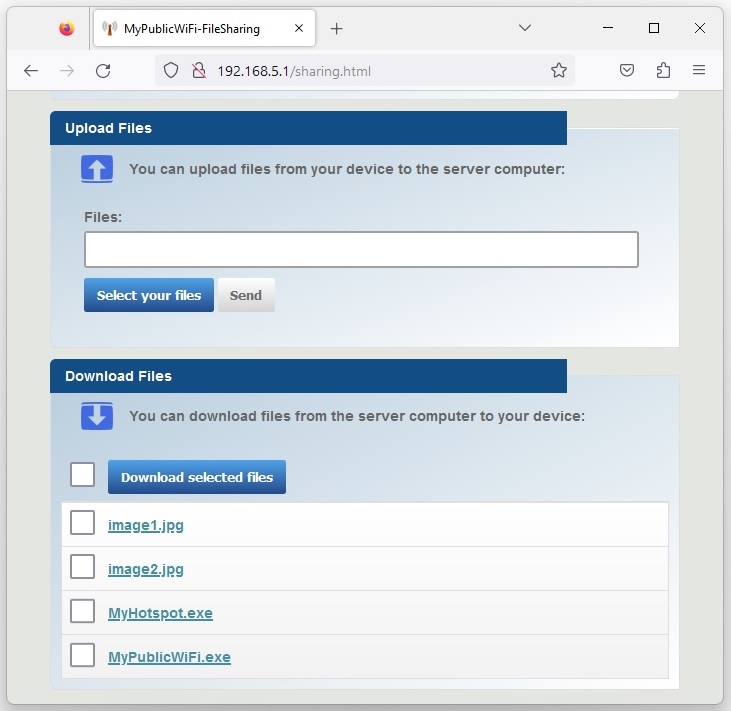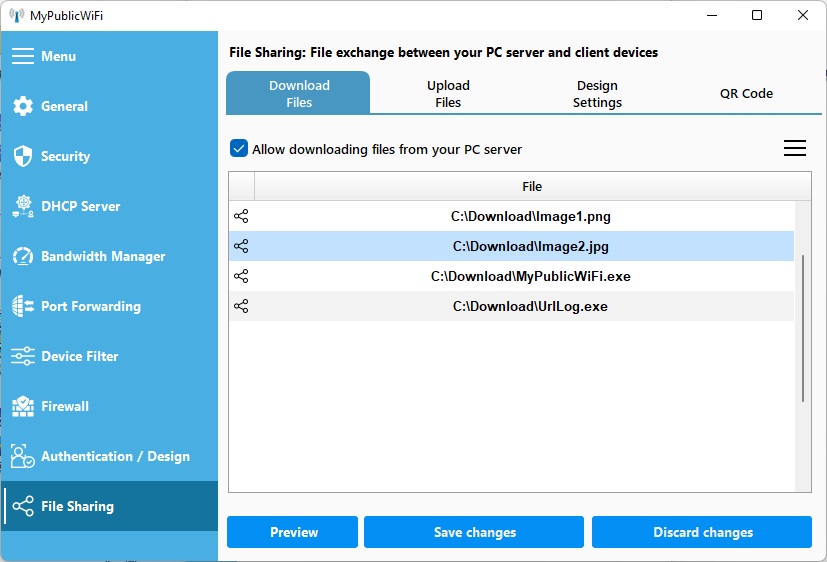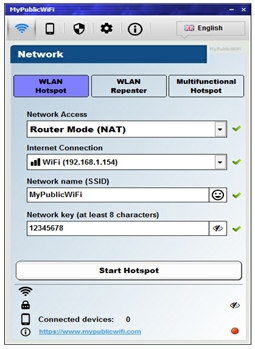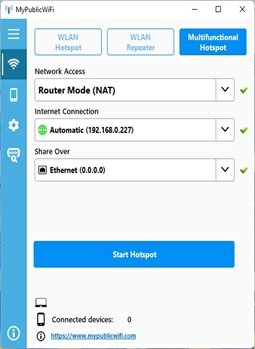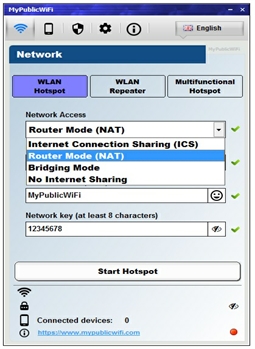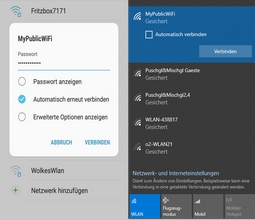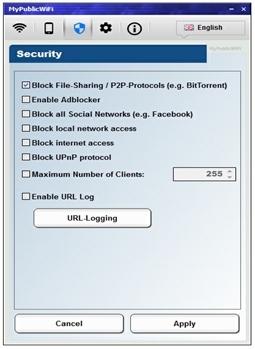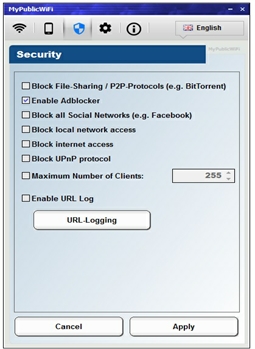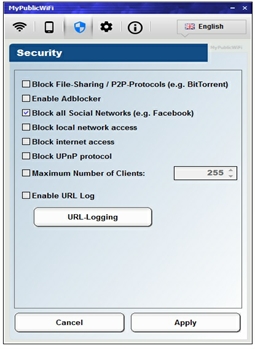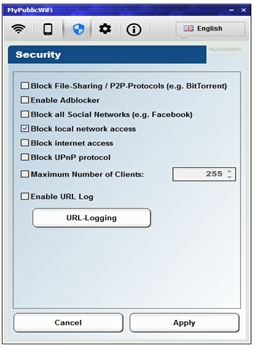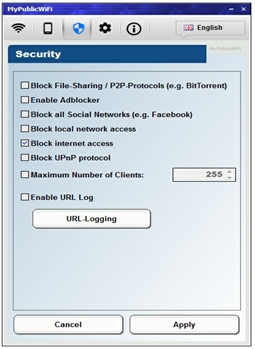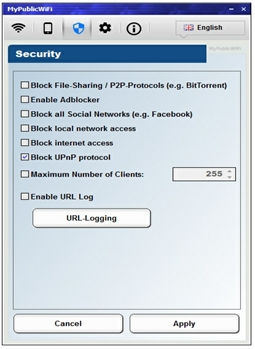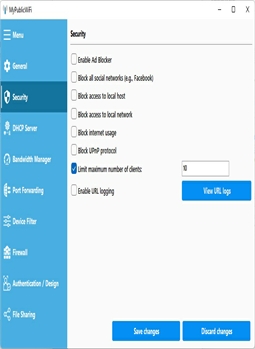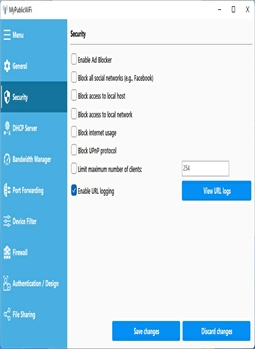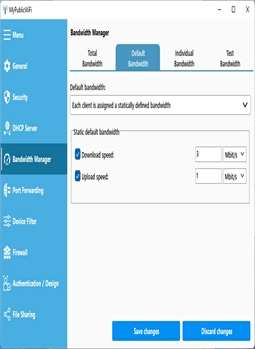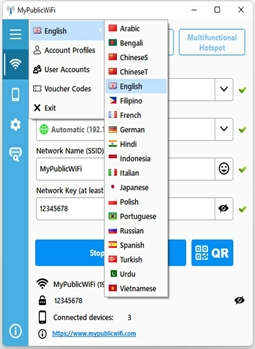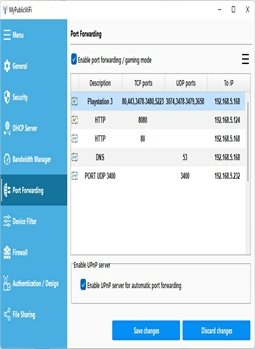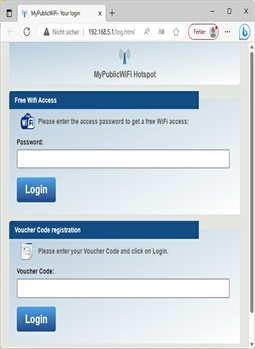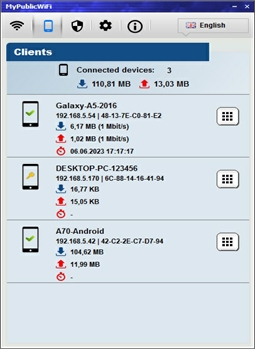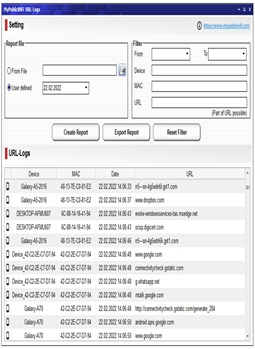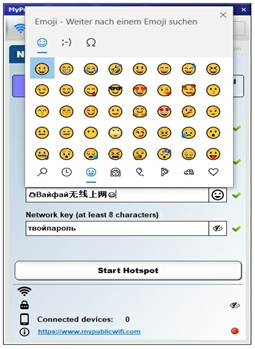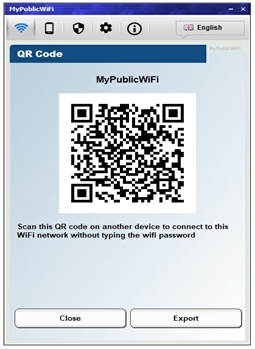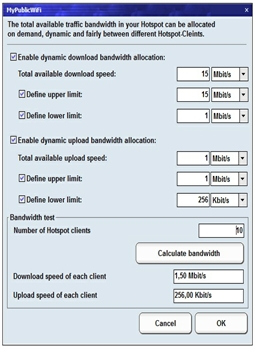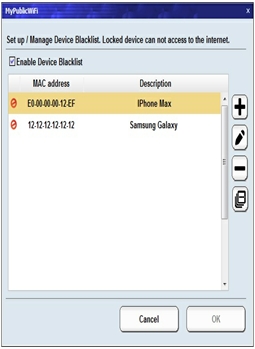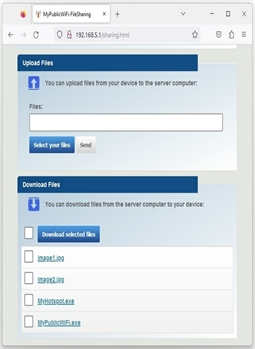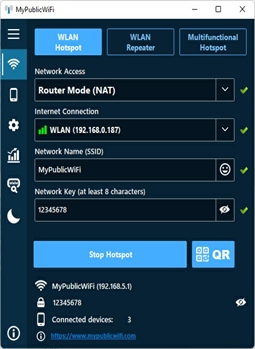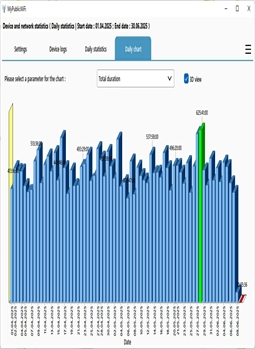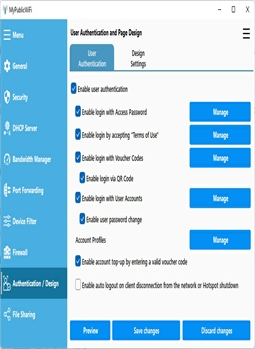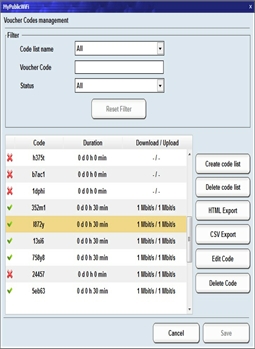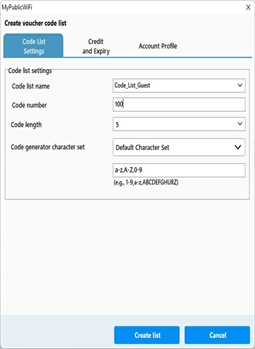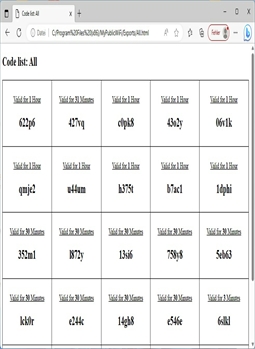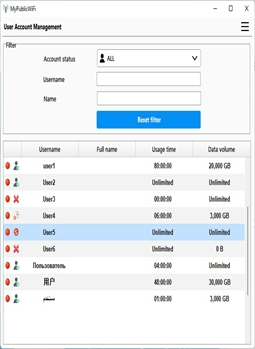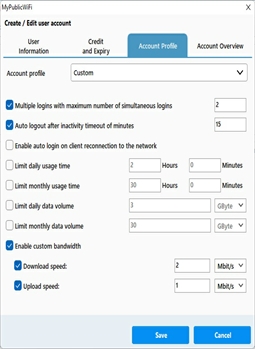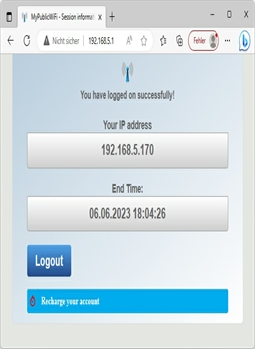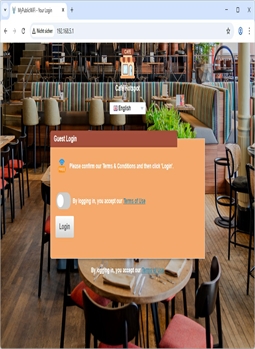MyPublicWiFi: اپنے کمپیوٹر کو وائی فائی ایکسیس پوائنٹ یا ملٹی فنکشنل ہاٹ اسپاٹ میں تبدیل کریں جس میں فائر وال، یو آر ایل ٹریکنگ، ایڈ بلاکر، اور بینڈوتھ مینیجر شامل ہیں۔
MyPublicWiFi ایک صارف دوست سافٹ ویئر ہے جو آپ کے لیپ ٹاپ، ٹیبلٹ، یا پی سی کو وائی فائی ایکسیس پوائنٹ یا ملٹی فنکشنل ہاٹ اسپاٹ میں تبدیل کرتا ہے۔ کوئی بھی آپ کے شیئر کردہ نیٹ ورک کے ذریعے انٹرنیٹ تک رسائی حاصل کر سکتا ہے۔ یہ ہوٹل کے کمرے، میٹنگ رومز، یا گھر میں عارضی ایکسیس پوائنٹ قائم کرنے کا ایک مثالی حل بھی ہے۔ صارف کی تصدیق کو فعال کرکے، صارفین کو آپ کے لاگ ان پیج پر ری ڈائریکٹ کیا جاتا ہے، جہاں وہ انٹرنیٹ تک رسائی حاصل کرنے سے پہلے ایک رسائی پاس ورڈ، واؤچر کوڈ، صارف اکاؤنٹ، یا استعمال کی شرائط کو قبول کرکے تصدیق کر سکتے ہیں۔
MyPublicWiFi فائر وال آپ کو مخصوص سرورز تک صارف کی رسائی کو محدود کرنے کی اجازت دیتا ہے۔ آپ کچھ انٹرنیٹ سروسز (مثلاً فائل شیئرنگ / P2P پروگرامز) یا سوشل میڈیا نیٹ ورکس (مثلاً فیس بک) کو بھی بلاک کر سکتے ہیں۔ MyPublicWiFi آپ کے پی سی کو ایک ایڈ بلاکنگ روٹر میں تبدیل کرتا ہے۔ ایڈ بلاکرز بینڈوتھ بچانے اور صارف کی رازداری کو محفوظ رکھنے کا ایک طاقتور ذریعہ ہیں۔ بینڈوتھ مینیجر آپ کو اپنے ہاٹ اسپاٹ کلائنٹس کے لیے ڈاؤن لوڈ اور اپ لوڈ کی رفتار کو کنٹرول کرنے کی سہولت دیتا ہے۔
MyPublicWiFi آپ کو اپنے ہاٹ اسپاٹ پر تمام وزٹ کی گئی یو آر ایلز کو ٹریک اور لاگ کرنے کی اجازت دیتا ہے۔ مزید برآں، یہ پورٹ فارورڈنگ کو سپورٹ کرتا ہے، 19 زبانوں میں دستیاب ہے، انٹرنیٹ کنکشن کے بغیر کام کرتا ہے، اور ونڈوز 10/11 پر "Hosted Network" اور "WiFi Direct" کو سپورٹ کرتا ہے۔
یہ پروگرام محفوظ اور آسانی سے قابل انتظام WiFi ہاٹ اسپاٹس کے لیے ایک سمارٹ آل اِن ون حل ہے – چاہے نجی (مثلاً گھر یا دفتر میں) یا عوامی (مثلاً کیفے، اسکول، ہوٹل وغیرہ میں)۔ رسائی کو مفت یا فیس کے ذریعے کیپٹیو پورٹل کے تحت فراہم کیا جا سکتا ہے۔
MyPublicWiFi شیئر کریں:
MyPublicWiFi کو فالو کریں:
MyPublicWiFi بطور VPN: MyPublicWiFi تمام عام VPN پروٹوکولز (WireGuard, OpenVPN, IPSec/IKEv2, L2TP/IPSec, SSTP, PPTP) کو سپورٹ کرتا ہے، جس سے آپ اپنا VPN کنکشن (مثلاً NordVPN, ExpressVPN, Atlas VPN, Proton VPN, CyberGhost VPN) کسی بھی وائی فائی ڈیوائس کے ساتھ شیئر کر سکتے ہیں۔
توجہ:
کچھ وی پی این ایپس مقامی نیٹ ورک میں DHCP ٹریفک کو روک دیتی ہیں۔ اس کے نتیجے میں، کلائنٹس کو IP ایڈریس نہیں ملتا اور وہ انٹرنیٹ تک رسائی حاصل نہیں کر سکتے۔
حل:
-
پہلا حل: کلائنٹس کو سٹیٹک IP تفویض کریں (مثال: IP: 192.168.5.100؛ سب نیٹ: 255.255.255.0؛ گیٹ وے/DNS: 192.168.5.1)
-
دوسرا حل: ایپ کے بغیر VPN شروع کریں۔ فراہم کنندہ کی ایپ کے بجائے، ڈاؤن لوڈ شدہ کنفیگریشن فائل کے ساتھ OpenVPN یا WireGuard استعمال کریں۔
ورچوئل وائی فائی قائم کریں اور شروع کریں
ورچوئل وائی فائی قائم کریں اور شروع کریں
یہ مینیجر آپ کو اپنا ورچوئل وائی فائی بنانے اور شروع کرنے کی اجازت دیتا ہے، جس سے آپ کے مہمانوں کو انٹرنیٹ اور مقامی نیٹ ورک تک رسائی ملتی ہے۔ WPA2-PSK مع AES انکرپشن سیکورٹی کو یقینی بناتا ہے، اور SSID اور نیٹ ورک کی کو آسانی سے اپنی ضروریات کے مطابق تبدیل کیا جا سکتا ہے۔
ملٹی فنکشنل ہاٹ اسپاٹ قائم کریں اور شروع کریں
ملٹی فنکشنل ہاٹ اسپاٹ قائم کریں اور شروع کریں
اس مینیجر کا استعمال کرتے ہوئے، آپ اپنا ملٹی فنکشنل ہاٹ اسپاٹ بنا اور فعال کر سکتے ہیں، جس سے آپ کے مہمانوں یا دوستوں کو بیرونی وائی فائی ایکسیس پوائنٹ کے ذریعے انٹرنیٹ اور مقامی نیٹ ورک تک رسائی ملتی ہے۔
اپنے ہاٹ اسپاٹ سے کنیکٹ کریں
اپنے ہاٹ اسپاٹ سے کنیکٹ کریں
آپ کے مہمان یا دوست دستیاب وائی فائی نیٹ ورکس کو آسانی سے تلاش کر سکتے ہیں اور آپ کے ورچوئل طور پر بنائے گئے وائی فائی نیٹ ورک سے کنیکٹ ہو سکتے ہیں۔
اپنا ہاٹ اسپاٹ بند کریں
اپنا ہاٹ اسپاٹ بند کریں
آپ اپنا بنایا ہوا ہاٹ اسپاٹ کسی بھی وقت بند کر سکتے ہیں۔
فائر وال
فائر وال
بلٹ ان فائر وال آپ کو نیٹ ورک تک رسائی کو محدود کرنے اور مخصوص انٹرنیٹ سروسز (مثلاً فائل شیئرنگ/P2P پروگرامز) کو مکمل طور پر بلاک کرنے کی اجازت دیتا ہے۔ مزید برآں، ایک کسٹم فائر وال آپ کو مخصوص انٹرنیٹ سروسز کو اجازت دینے یا بلاک کرنے کے لیے حسب ضرورت قواعد بنانے کی سہولت دیتا ہے۔
ایڈ بلاکر
ایڈ بلاکر
ایڈ بلاکرز بینڈوتھ بچانے اور دخل اندازی کرنے والے اشتہارات اور ٹریکنگ کو بلاک کرنے کا ایک بہترین ذریعہ ہیں۔ MyPublicWiFi میں ایک فلٹر شامل ہے جو پورے مقامی نیٹ ورک میں اشتہارات اور ٹریکرز کو روکتا ہے۔
سوشل میڈیا نیٹ ورکس
سوشل میڈیا نیٹ ورکس
MyPublicWiFi آپ کو سوشل نیٹ ورکس (مثلاً فیس بک، ایکس-ٹویٹر) تک رسائی کو اپنی ترتیبات کے مطابق مکمل طور پر بلاک کرنے کی اجازت دیتا ہے۔
مقامی نیٹ ورک تک رسائی
مقامی نیٹ ورک تک رسائی
اس آپشن کو فعال کریں تاکہ صارفین کو مقامی نیٹ ورک تک رسائی سے روکا جا سکے۔ یہ خصوصیت عوامی ہاٹ اسپاٹ ڈیوائسز کے لیے خصوصاً مفید ہے تاکہ نظام کو غیر مجاز تبدیلیوں سے محفوظ رکھا جا سکے۔
انٹرنیٹ تک رسائی
انٹرنیٹ تک رسائی
اس آپشن کو فعال کریں تاکہ صارفین کو انٹرنیٹ تک رسائی سے روکا جا سکے۔
UPnP پروٹوکول
UPnP پروٹوکول
UPnP (Universal Plug and Play) پروٹوکول مقامی نیٹ ورک کے اندر نیٹ ورک ڈیوائسز (مثلاً پی سیز، پرنٹرز، انٹرنیٹ گیٹ ویز) کی دریافت اور کنفیگریشن کو ممکن بناتا ہے۔ اس آپشن کو فعال کریں تاکہ پورے نیٹ ورک میں UPnP پروٹوکول کو بلاک کیا جا سکے۔
زیادہ سے زیادہ ڈیوائسز کی تعداد
زیادہ سے زیادہ ڈیوائسز کی تعداد
اپنے ہاٹ اسپاٹ پر بیک وقت کنیکٹ ہونے والی ڈیوائسز کی زیادہ سے زیادہ تعداد مقرر کریں۔
وزٹ کی گئی ویب سائٹس کو مانیٹر کریں
وزٹ کی گئی ویب سائٹس کو مانیٹر کریں
MyPublicWiFi تمام وزٹ کی گئی ویب سائٹس کو لاگ کرتا ہے، بشمول ان کے مکمل یو آر ایلز، جس سے آپ یہ ٹریک کر سکتے ہیں کہ کون سا کلائنٹ کس وقت کس یو آر ایل پر گیا ہے۔
بینڈوتھ مینیجر
بینڈوتھ مینیجر
بینڈوتھ انٹرنیٹ کی رفتار کو ظاہر کرتا ہے جو ہر مہمان کو دستیاب ہے۔ بینڈوتھ مینیجر ہر ہاٹ اسپاٹ کلائنٹ کے لیے انٹرنیٹ کی رفتار (ڈاؤن لوڈ اور اپ لوڈ ریٹ) کو مانیٹر اور کنٹرول کرتا ہے۔
ملٹی لنگوئل انٹرفیس
ملٹی لنگوئل انٹرفیس
MyPublicWiFi یونیکوڈ کو سپورٹ کرتا ہے اور 19 زبانوں میں دستیاب ہے۔
پورٹ فارورڈنگ / گیمنگ موڈ
پورٹ فارورڈنگ / گیمنگ موڈ
MyPublicWiFi پورٹ فارورڈنگ کو سپورٹ کرتا ہے، جس سے آپ آن لائن گیمز اور دیگر انٹرنیٹ ایپلی کیشنز استعمال کر سکتے ہیں جنہیں آنے والے کنکشنز کی ضرورت ہوتی ہے۔ سیٹ اپ یا تو دستی طور پر یا انٹیگریٹڈ UPnP سرور کے ذریعے خودکار طور پر کیا جا سکتا ہے۔ نوٹ کریں کہ پورٹ فارورڈنگ صرف روٹر موڈ (NAT) میں کام کرتی ہے۔
صارف کی تصدیق
صارف کی تصدیق
اگر فعال کیا جائے، تو یہ آپشن غیر مصدقہ صارفین کو ان کے پہلے وزٹ پر خودکار طور پر ایک لاگ ان پیج پر ری ڈائریکٹ کر دیتا ہے، جہاں وہ ایک رسائی پاس ورڈ، واؤچر کوڈ، صارف اکاؤنٹ، یا استعمال کی شرائط کو قبول کرکے سائن ان کر سکتے ہیں۔
کنیکٹڈ ڈیوائسز
کنیکٹڈ ڈیوائسز
MyPublicWiFi ہاٹ اسپاٹ سے منسلک تمام ڈیوائسز کے IP ایڈریسز، ڈیوائس کے ناموں، MAC ایڈریسز (میڈیا ایکسیس کنٹرول)، موجودہ ڈاؤن لوڈ/اپ لوڈ اسپیڈز، اور سیشن کی مدت کے بارے میں ریئل ٹائم معلومات فراہم کرتا ہے۔
وزٹ کی گئی ویب سائٹس دکھائیں
وزٹ کی گئی ویب سائٹس دکھائیں
یہ مینیجر تمام وزٹ کی گئی یو آر ایلز کو لاگ کرتا ہے اور انہیں واضح طور پر دکھاتا ہے، ہر یو آر ایل کو متعلقہ کلائنٹ (IP/MAC ایڈریس اور ڈیوائس کا نام) کے ساتھ منسلک کرتا ہے۔ آپ یہ ٹریک کر سکتے ہیں کہ کون سا کلائنٹ کس وقت کس یو آر ایل تک رسائی حاصل کرتا ہے۔
ایموجی اور یونیکوڈ SSID
ایموجی اور یونیکوڈ SSID
MyPublicWiFi آپ کو اپنے وائی فائی کے نام (SSID) اور یہاں تک کہ پاس ورڈ کو ایموجیز اور یونیکوڈ کریکٹرز کا استعمال کرتے ہوئے ذاتی بنانے کی اجازت دیتا ہے، جس سے ایک منفرد، جدید ہاٹ اسپاٹ بنتا ہے جسے پہچاننا آسان ہوتا ہے۔
QR کوڈ
QR کوڈ
MyPublicWiFi خودکار طور پر ایک وائی فائی QR کوڈ جنریٹ کرتا ہے، جس سے ڈیوائسز اپنے کیمرے کے ساتھ اسکین کر کے کنیکٹ ہو سکتی ہیں—پاس ورڈ دستی طور پر درج کرنے کی ضرورت نہیں۔ بس اسکین کریں اور فوراً آن لائن ہو جائیں!
وائی فائی ڈائریکٹ سپورٹ
وائی فائی ڈائریکٹ سپورٹ
MyPublicWiFi صرف کلاسک "Hosted Network" ہی نہیں بلکہ "Wi-Fi Direct" اور "Mobile Hotspot" فیچر کو بھی سپورٹ کرتا ہے، جو ونڈوز 10/11 سے دستیاب ہیں۔
ڈائنامک بینڈوتھ الاٹمنٹ
ڈائنامک بینڈوتھ الاٹمنٹ
MyPublicWiFi کل دستیاب بینڈوتھ (ڈاؤن لوڈ/اپ لوڈ) کو تمام کنیکٹڈ کلائنٹس میں دانشمندی سے برابر تقسیم کرتا ہے۔ الاٹمنٹ ریئل ٹائم میں ڈیوائسز کے نیٹ ورک میں شامل ہونے یا چھوڑنے کے ساتھ خودکار طور پر ایڈجسٹ ہوتی ہے، جس سے نیٹ ورک وسائل کا بہترین، منصفانہ، اور موثر استعمال یقینی بنتا ہے بغیر کسی دستی کنفیگریشن کے۔
ڈیوائس بلیک لسٹ
ڈیوائس بلیک لسٹ
MyPublicWiFi کے ساتھ، آپ ناپسندیدہ صارفین کو بلاک کرنے کے لیے ایک ڈیوائس بلیک لسٹ بنا سکتے ہیں۔ بلیک لسٹ کیے گئے کلائنٹس کو IP ایڈریس یا انٹرنیٹ تک رسائی نہیں ملے گی، جس سے یہ یقینی بنتا ہے کہ وہ مؤثر طریقے سے کنیکشن سے انکار کر دیے جاتے ہیں۔
فائل شیئرنگ
فائل شیئرنگ
MyPublicWiFi آپ کو آسانی سے فائلیں (جیسے تصاویر، ویڈیوز، اور دستاویزات) اپنے کمپیوٹر (سرور کے طور پر کام کرتے ہوئے) اور کنیکٹڈ ڈیوائسز (اسمارٹ فونز، ٹیبلٹس، پی سیز) کے درمیان شیئر کرنے کی اجازت دیتا ہے—بغیر کسی کیبلز یا اضافی ایپس کے۔ بس پروگرام میں دکھائے گئے QR کوڈ کو اسکین کریں یا براؤزر میں فراہم کردہ یو آر ایل درج کریں تاکہ فائل شیئرنگ ویب انٹرفیس تک رسائی حاصل کی جا سکے۔
رات اور ڈارک موڈ
رات اور ڈارک موڈ
ڈارک موڈ منظر کو گہرے رنگوں میں تبدیل کرتا ہے اور خاص طور پر کم روشنی میں آنکھوں کے لیے آرام دہ ہوتا ہے۔ صرف ڈیزائن بٹن پر کلک کریں تاکہ لائٹ اور ڈارک موڈ کے درمیان سوئچ کیا جا سکے۔ ہر کلک خودکار طور پر ڈسپلے کو دوسرے موڈ میں تبدیل کر دیتا ہے۔
ڈیوائس لاگز
ڈیوائس لاگز
ڈیوائس لاگز ہر آلے کے لیے کنکشن کا وقت، کنکشن کی مدت، اور ڈیٹا کے استعمال کو محفوظ کرتے ہیں۔ اس سے آپ کو یہ معلوم کرنے میں مدد ملتی ہے کہ کب اور کتنی دیر کے لیے کوئی آلہ منسلک تھا، جس سے ڈیٹا کے استعمال اور ڈیوائس کی سرگرمی کی نگرانی کرنا آسان ہو جاتا ہے۔
سیشن لاگز
سیشن لاگز
سیشن لاگز ہر لاگ اِن کو ریکارڈ کرتے ہیں، چاہے وہ صارف اکاؤنٹ، ووچر کوڈ یا بطور مہمان ہو۔ صارف نام، ڈیوائس کا نام، کنکشن کی مدت اور ڈیٹا کا استعمال ریکارڈ کیا جاتا ہے۔ یہ آپ کو کسی بھی وقت یہ دیکھنے کی اجازت دیتا ہے کہ کون منسلک تھا اور کس قسم کا استعمال ہوا۔
جائزے اور شماریات
جائزے اور شماریات
MyPublicWiFi شماریات کو جدول اور گراف کی شکل میں دکھا سکتا ہے۔ منتخب کردہ پیرامیٹر، جیسے ڈیٹا کی مقدار یا کل مدت، کے مطابق جائزے دکھائے جا سکتے ہیں۔ آپ انہیں روزانہ، ہفتہ وار، سہ ماہی یا سالانہ دیکھ سکتے ہیں۔
صارف کی تصدیق کو فعال کریں
واؤچر کوڈز مینیجمنٹ
واؤچر کوڈز مینیجمنٹ
MyPublicWiFi تمام واؤچر کوڈز کو ایک اچھی طرح سے منظم ٹیبل میں دکھاتا ہے۔ آپ اوپر دائیں کونے میں مینو کا استعمال کرتے ہوئے نئے کوڈ لسٹس بنا سکتے ہیں یا موجودہ واؤچر کوڈز میں ترمیم اور حذف کر سکتے ہیں۔
کوڈ لسٹ بنائیں / واؤچر کوڈ میں ترمیم کریں
کوڈ لسٹ بنائیں / واؤچر کوڈ میں ترمیم کریں
اگر آپ کسی واؤچر کوڈ میں ترمیم کرنا چاہتے ہیں، تو پہلے لسٹ سے ایک کوڈ اکاؤنٹ منتخب کریں اور پھر "منتخب کردہ واؤچر کوڈ میں ترمیم کریں" بٹن پر کلک کریں۔
اگر آپ ایک نئی کوڈ لسٹ بنانا یا موجودہ کو بڑھانا چاہتے ہیں، تو "نیا واؤچر کوڈ لسٹ بنائیں" بٹن پر کلک کریں۔
اس کے بعد ایک ونڈو خود بخود کھل جائے گی، جہاں آپ اس لسٹ یا اکاؤنٹ کے لیے ترتیبات، مدت، اور بینڈوتھ مقرر کر سکتے ہیں۔
QR لاگ ان / ایکسپورٹ / واؤچر کوڈز پرنٹ کریں
QR لاگ ان / ایکسپورٹ / واؤچر کوڈز پرنٹ کریں
اگر آپ کوڈ لسٹ پرنٹ کرنا چاہتے ہیں، تو پہلے دستیاب کوڈ لسٹ کے ناموں میں سے ایک لسٹ منتخب کریں، اور پھر "QR کوڈز کے ساتھ لسٹ ایکسپورٹ کریں" بٹن پر کلک کریں۔ ایکسپورٹ کی گئی لسٹ میں QR کوڈز شامل ہوں گے، جس سے صارفین ایک سادہ اسکین کے ساتھ لاگ ان کر سکتے ہیں۔
صارف مینیجمنٹ
صارف مینیجمنٹ
MyPublicWiFi تمام صارفین کو ایک اچھی طرح سے منظم ٹیبل میں دکھاتا ہے۔ اوپر دائیں کونے میں مینو کا استعمال کرتے ہوئے، آپ نئے صارف اکاؤنٹس بنا سکتے ہیں، نیز موجودہ اکاؤنٹس میں ترمیم یا حذف کر سکتے ہیں۔
صارف اکاؤنٹ بنائیں/ترمیم کریں
صارف اکاؤنٹ بنائیں/ترمیم کریں
اگر آپ کسی صارف اکاؤنٹ میں ترمیم کرنا چاہتے ہیں، تو پہلے لسٹ سے ایک اکاؤنٹ منتخب کریں اور "منتخب کردہ صارف اکاؤنٹ میں ترمیم کریں" بٹن پر کلک کریں۔
نیا صارف اکاؤنٹ بنانے کے لیے، "نیا صارف اکاؤنٹ بنائیں" بٹن پر کلک کریں۔
اس کے بعد ایک ونڈو کھل جائے گی، جہاں آپ اکاؤنٹ کے لیے ترتیبات، مدت، اور بینڈوتھ کو کنفیگر کر سکتے ہیں۔
لاگ ان پیج
لاگ ان پیج
صارف عام طور پر آپ کے وائی فائی ہاٹ اسپاٹ سے کنیکٹ ہوتا ہے اور جب وہ پہلی بار کسی ویب سائٹ تک رسائی کی کوشش کرتا ہے تو خودکار طور پر لاگ ان پیج پر ری ڈائریکٹ ہو جاتا ہے۔ آپ کی ترتیبات کے مطابق، انہیں انٹرنیٹ تک رسائی حاصل کرنے سے پہلے ایک رسائی پاس ورڈ، واؤچر کوڈ، صارف اکاؤنٹ، یا استعمال کی شرائط کو قبول کرکے تصدیق کرنی ہوگی۔
کامیاب لاگ ان
کامیاب لاگ ان
ایک بار جب صارف کامیابی سے لاگ ان ہو جاتا ہے، تو کاؤنٹر ونڈو کھل جائے گی، جس میں باقی وقت اور تمام متعلقہ سیشن کی تفصیلات دکھائی جائیں گی۔ صارف کسی بھی وقت 'لاگ آؤٹ' بٹن پر کلک کر کے سیشن ختم کر سکتا ہے۔
اکاؤنٹ ریچارج کریں / سیشن بڑھائیں
اکاؤنٹ ریچارج کریں / سیشن بڑھائیں
سرور خود بخود رسائی کو غیر فعال کر دیتا ہے جب مختص کردہ وقت ختم ہو جاتا ہے۔ تاہم، صارف وقت ختم ہونے سے پہلے ایک درست واؤچر کوڈ درج کر کے سیشن کو بڑھا سکتا ہے۔
ملٹی لنگوئل لاگ ان پیج اور کسٹم ڈیزائن
ملٹی لنگوئل لاگ ان پیج اور کسٹم ڈیزائن
خودکار زبان کی شناخت کے علاوہ، صارفین لاگ ان پیج پر ڈراپ ڈاؤن مینو کے ذریعے دستی طور پر اپنی ترجیحی زبان کا انتخاب کر سکتے ہیں، جسے آپ کی کارپوریٹ شناخت کے مطابق مکمل طور پر کسٹمائز کیا جا سکتا ہے، بشمول کمپنی کا لوگو، رنگ، اور لے آؤٹ۔